
História stránok navštívených v prehliadači Opera umožňuje aj po dlhom čase sa vrátite na predtým navštívené stránky. Pomocou tohto nástroja je možné "nestratiť" hodnotný webový zdroj, ku ktorému užívateľ pôvodne neplatil pozornosť ani zabudla pridať do záložiek. Niekedy je možné presne pozerať informácie rôznymi spôsobmi, a dnes vám presne povieme, čo.
Zobraziť históriu v Opera
História návštevy Opera sa zobrazí pomocou samotného prehliadača, ale môžete tiež otvoriť umiestnenie súborov, v ktorých je uložená. Zvážte, ako to urobiť rôzne spôsoby.Metóda 1: Horúce klávesy
Najjednoduchší spôsob, ako otvoriť časť s históriou návštev v Opera, je použitie horúcich tlačidiel. Aby to urobilo, stačí vytočiť kombináciu Ctrl + H na klávesnici, po ktorej sa okamžite otvorí požadovaná stránka obsahujúca históriu.
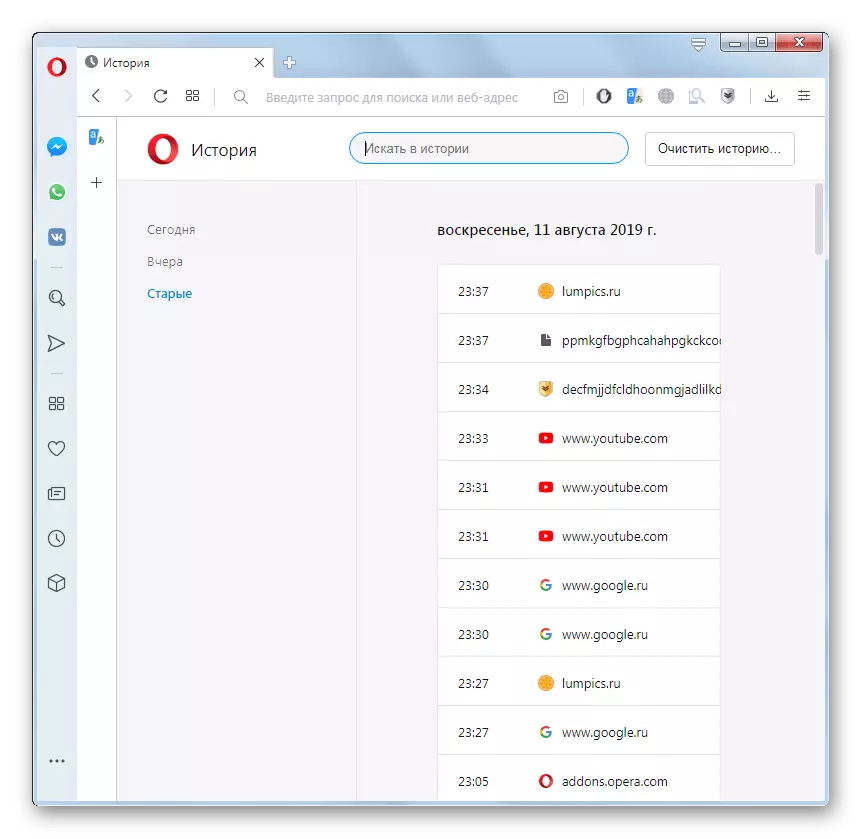
Metóda 2: Hlavné menu prehliadača
Pre tých užívateľov, ktorí nie sú zvyknutí udržať rôzne kombinácie v pamäti, je ďalší, takmer ako jednoduchý spôsob.
- Prejdite do ponuky Opera Browser, tlačidlo sa nachádza v ľavom hornom rohu okna. V zozname, na ktorom sa zobrazí, vyberte položku "História". Ďalej sa otvorí dodatočný zoznam obsahujúci najnovšie navštívené webové stránky. Ale ak to nestačí, sú potrebné podrobnejšie údaje, musíte kliknúť na príbeh, po ktorom bude presmerovaný na požadovanú časť.
- Navigácia príbehu je veľmi jednoduchá. Všetky záznamy sú zoskupené podľa dátumov, z ktorých každý obsahuje názov navštívenej webovej stránky, jej internetovej adrese, ako aj čas návštevy. Prechod sa vykonáva kliknutím na požadované meno. Okrem toho, na ľavej strane okna sú body "dnes", "včera" a "staré". Prvé zobrazuje iba webové stránky navštívené v aktuálnom dni, druhý je včera. Ak pôjdete do poslednej položky, zobrazia sa záznamy všetkých navštívených webových stránok, počnúc v deň pred včerajškom a skôr.
Okrem toho má časť formulár na vyhľadávanie histórie zadaním úplného alebo čiastočného mena webovej stránky.
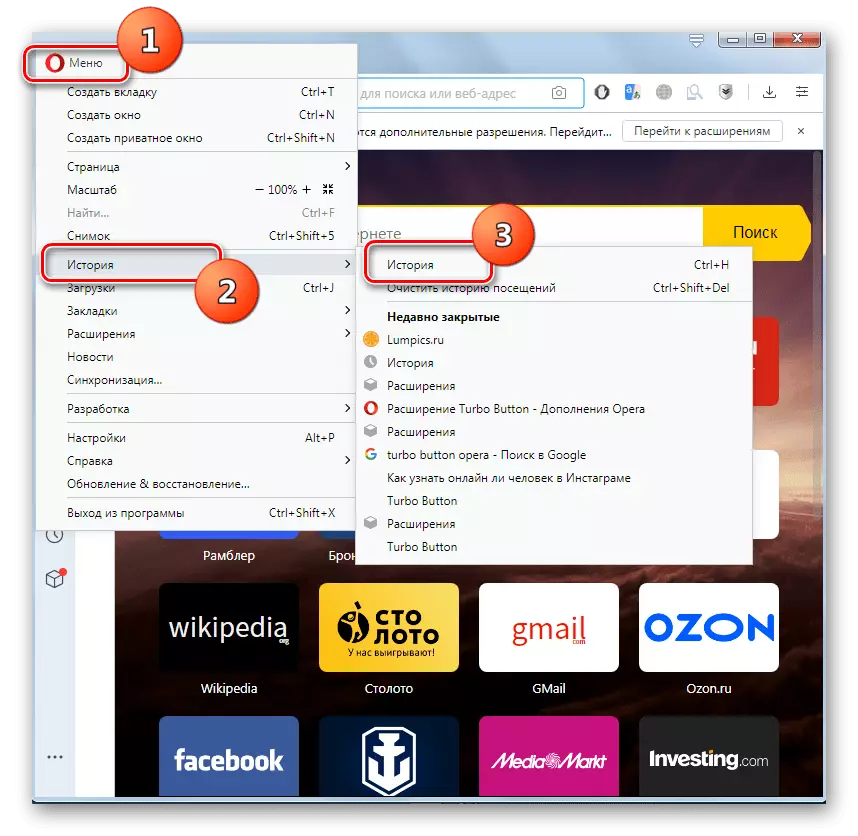
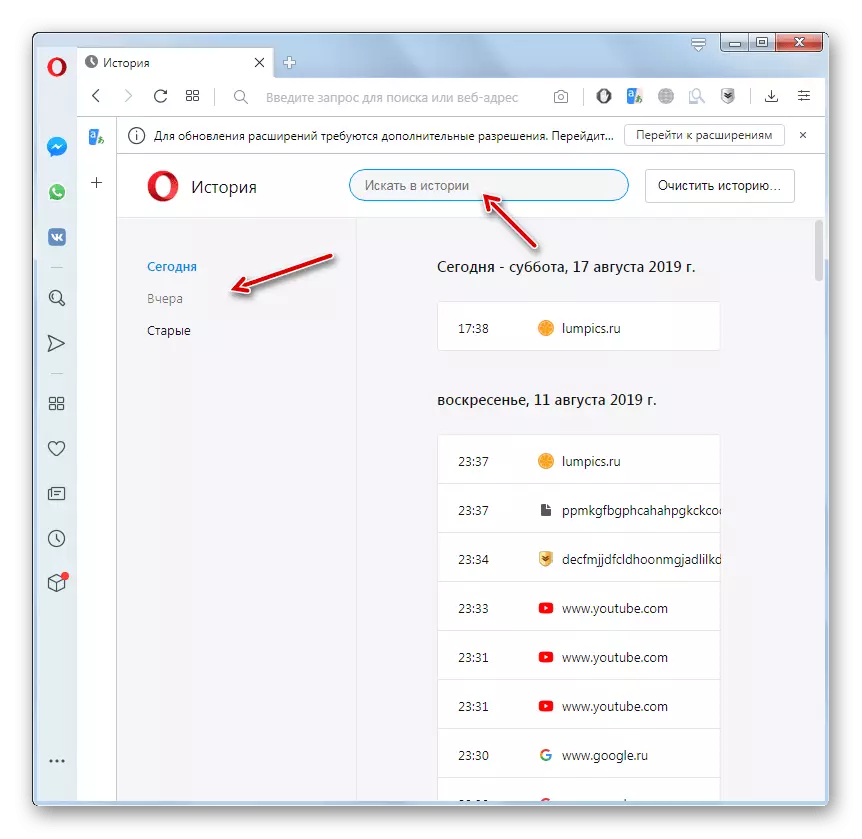
Metóda 3: Otvorenie umiestnenia súborov histórie
Niekedy potrebujete vedieť, kde sa adresár fyzicky nachádza s históriou návštev na webových stránkach v prehliadači Opera. Tieto údaje sa ukladajú na pevnom disku, v adresári profilu prehliadača, v súbore "História", ktorý sa nachádza v priečinku "Local Storage". Problém je, že v závislosti od verzie prehliadača, operačného systému a používateľských nastavení, cesta k tomuto adresáru sa môže líšiť.
- Aby ste zistili, kde sa nachádza profil špecifickej inštancie aplikácie, otvorte ponuku Opera, kliknite na "Pomocník" a potom vyberte "O programe".
- Otvorené okno sa nachádza všetky základné údaje o aplikácii. V sekcii "Cesty" hľadáme "profil". V blízkosti mena je úplná cesta k profilu. Napríklad pre Windows 7, vo väčšine prípadov to bude vyzerať takto:
C: používatelia (používateľské meno) appdata roamingu prevádzkového softvéru Opera stabilný
- Stačí skopírovať túto cestu, vložte systém Windows do panela s adresou Windows a prejdite do adresára profilu stlačením tlačidla "ENTER".
- Otvorte priečinok lokálneho úložného priestoru, v ktorom sa uložia webové stránky Opera Browser. Teraz, ak je to žiaduce, rôzne manipulácie môžu byť vykonané s týmito údajmi.
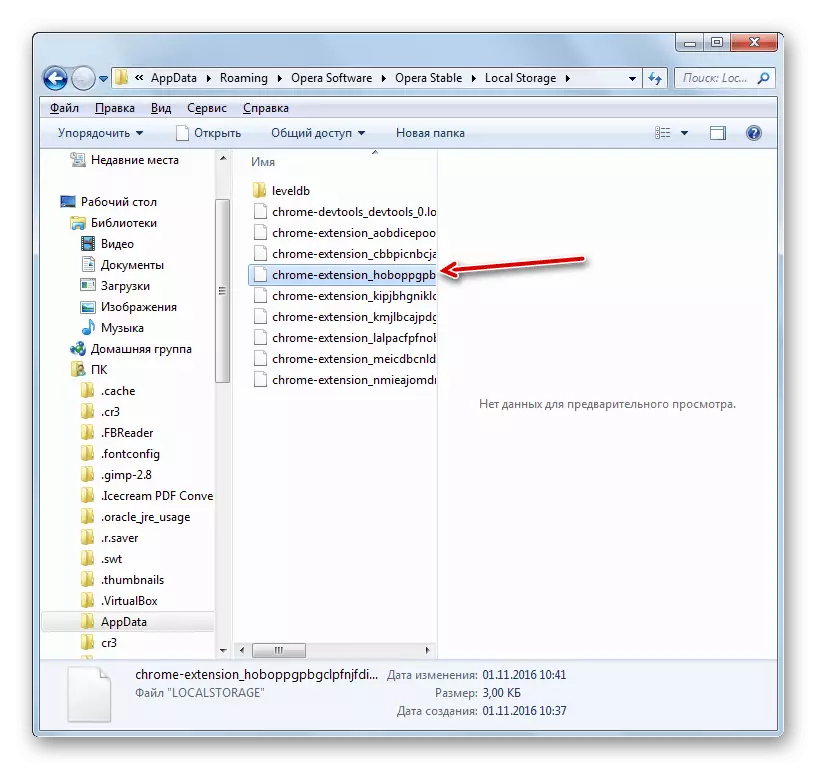
Rovnakým spôsobom je možné zobraziť prostredníctvom akéhokoľvek iného správcu súborov.
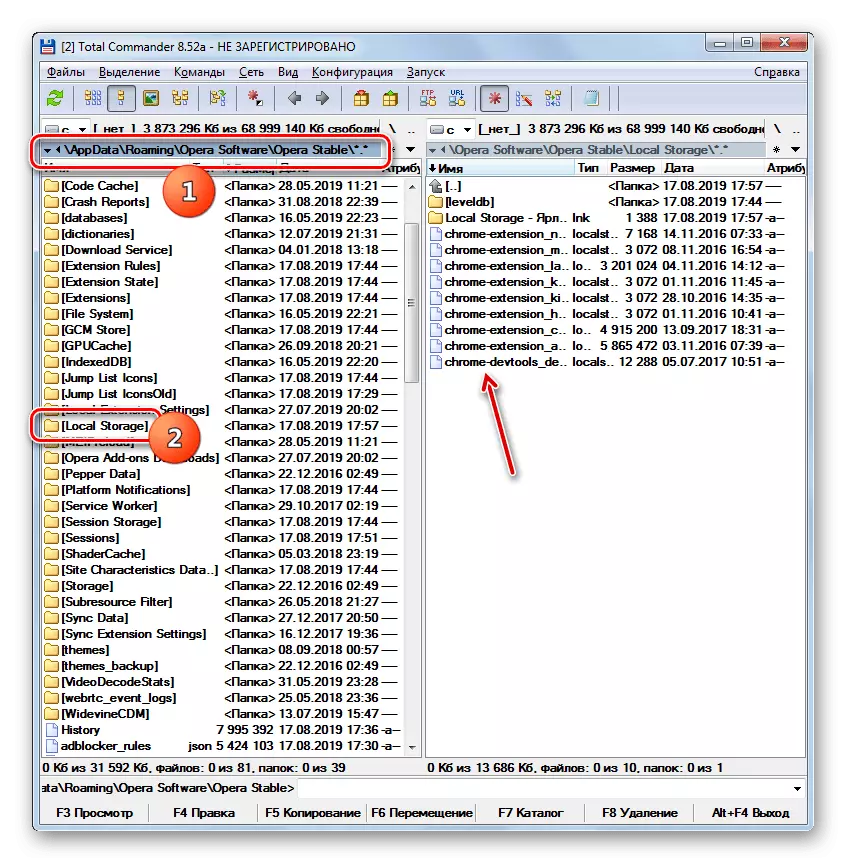
Môžete vidieť fyzické umiestnenie súborov histórie tým, že skórovanie cesty k nim do adresného panela Opery, rovnako ako sa vykonalo s programom Windows Explorer.
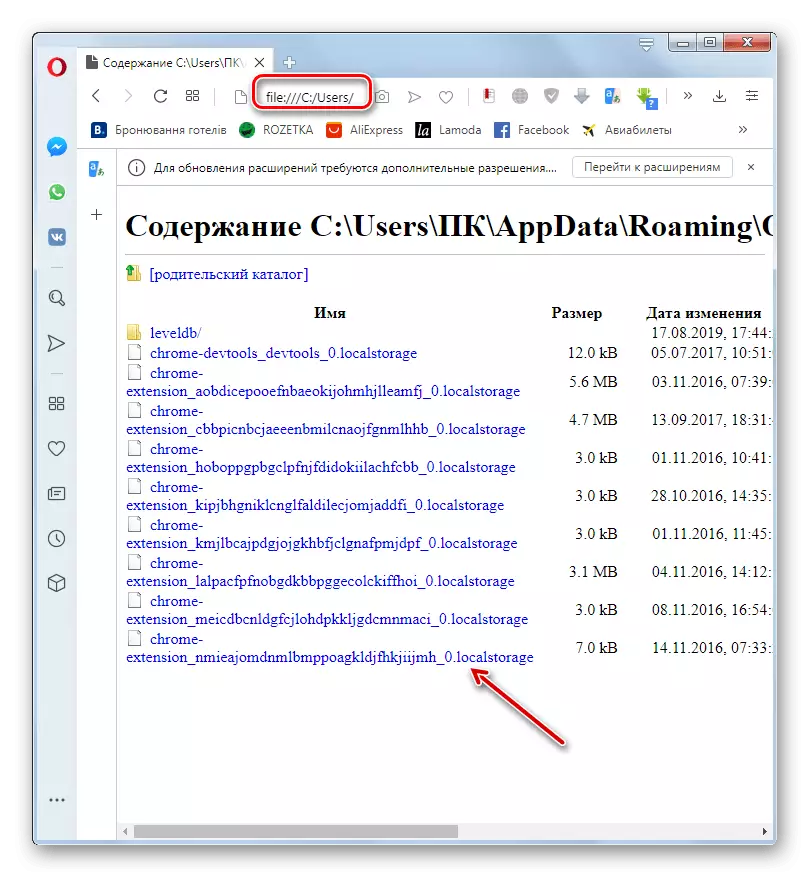
Každý súbor umiestnený v priečinku lokálneho úložného priečinka je jedna položka obsahujúca adresu URL webovej stránky v zozname histórie opery.

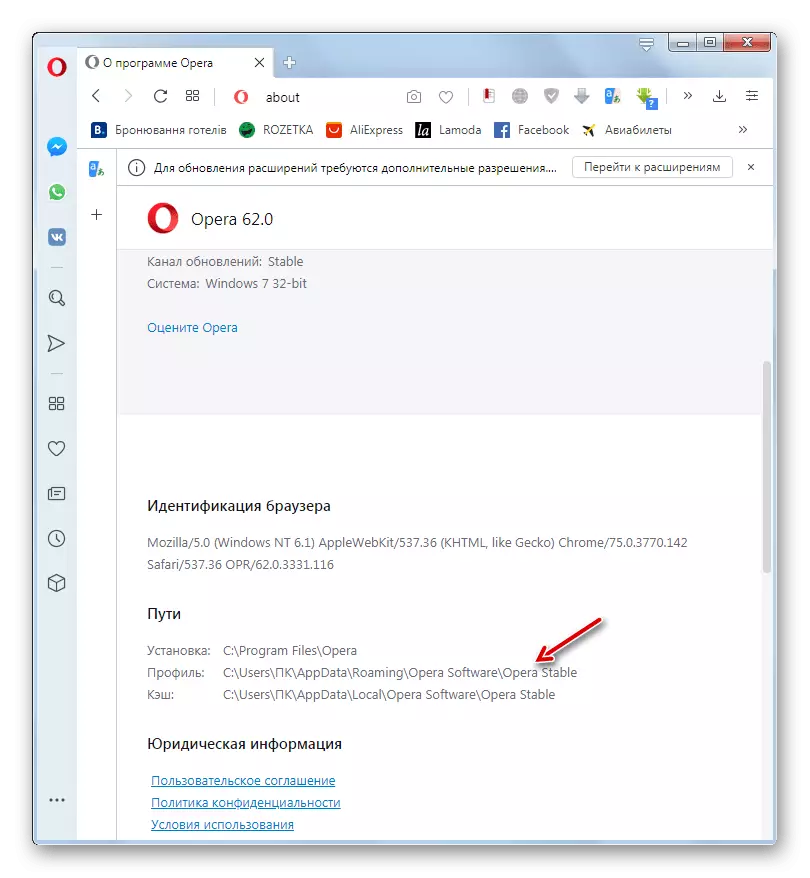
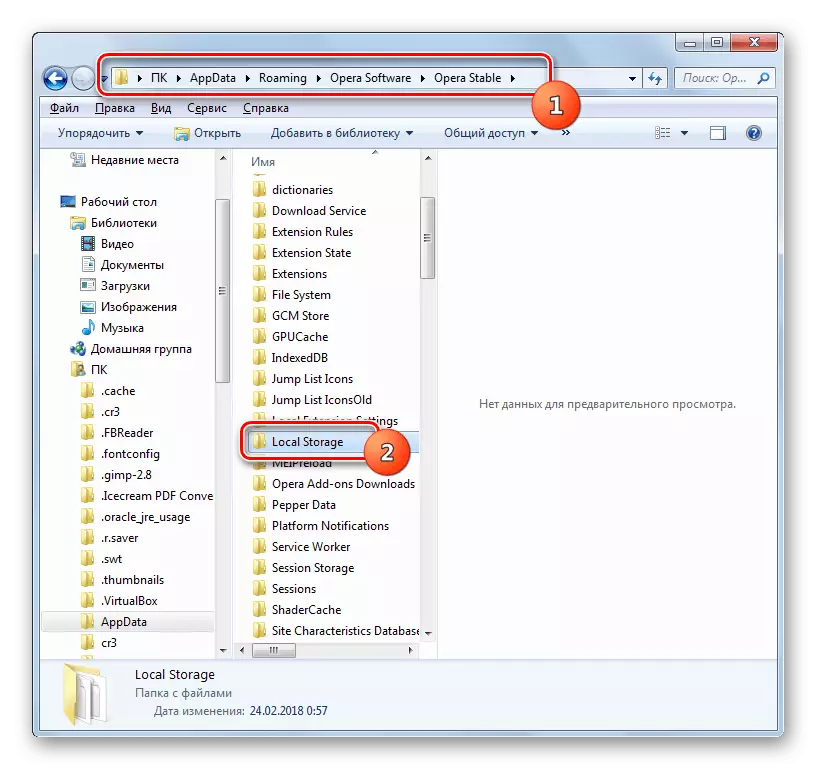
Ako vidíte, prehľadávajte históriu v opere je veľmi jednoduchá. Ak si želáte, môžete tiež otvoriť fyzické umiestnenie súborov s údajmi o návšteve webových stránok.
